برنامج فايرفوكس، المتصفح مفتوح المصدر الذي غالبًا ما يكون متأخرًا الكروم و حافة تم دمجها الآن NVIDIARTX فيديو ميزة. تعتمد هذه الميزة الفريدة، والتي كانت متاحة في البداية فقط لمتصفحي Chrome وEdge قبل عام، على الذكاء الاصطناعي لرفع مستوى مقاطع الفيديو منخفضة الدقة، وبالتالي منح المستخدمين جودة فيديو أفضل من متصفحاتهم.
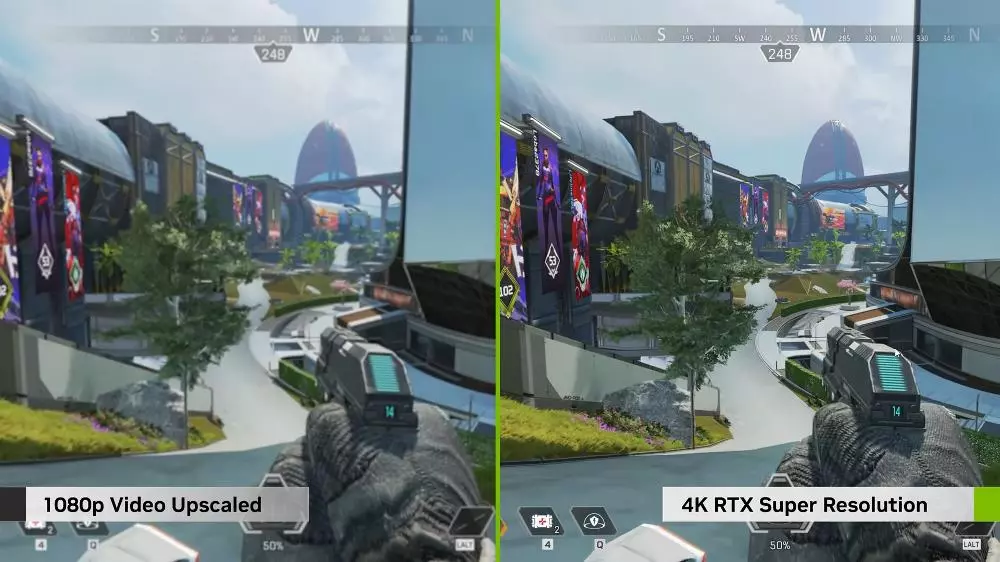
ما هي ميزة الفيديو NVIDIA RTX؟
تستخدم ميزة RTX Video في NVIDIA الذكاء الاصطناعي لتحسين جودة مقاطع الفيديو منخفضة الدقة. وهو متوافق فقط مع NVIDIA RTX 30 وبطاقات الرسومات الأعلى، تعمل هذه التقنية على تحسين جودة الفيديو وتفاصيله مما يجعله مفيدًا للأشخاص الذين يشاهدون مقاطع الفيديو عبر الإنترنت كثيرًا. ونظرًا لأن أكثر من 90% من محتوى الفيديو عبر الإنترنت متوفر بدقة 1080 بكسل أو أقل، فيمكن لهذه الميزة تحسين تجربة المشاهدة لعدد كبير من الأشخاص بشكل كبير.
ما هو إجراء تفعيل RTX Video في Firefox؟
لاستخدام فيديو RTX في Firefox، تأكد من تحديث متصفحك إلى الإصدار 126. إليك دليل سريع للبدء: إليك دليل سريع للبدء:
تحديث Firefox: انتقل إلى خيارات التكوين وقم بتغيير متصفحك إلى الإصدار الجديد.
التحقق من توافق بطاقة الرسومات: تأكد من أن لديك بطاقة رسومات NVIDIA RTX 30 أو RTX 40.
تمكين الميزة: سيظهر زر أسفل مشغل الفيديو عند مشاهدة مقطع فيديو. قم بتنشيط وظيفة RTX Video بالضغط عليها.
كيف يعمل فيديو RTX
يستخدم RTX Video التعلم العميق لرفع مستوى دقة الفيديو. يشاهد الذكاء الاصطناعي الفيديو، ويتوقع كيف سيبدو بدقة أعلى، ثم يستخدم خوارزمية لدمج الصورة الأصلية مع الصورة المحسنة، مما يؤدي إلى الحصول على فيديو أكثر وضوحًا وتفصيلاً. إلى جانب ذلك، يمكنه تغيير مقاطع فيديو SDR إلى HDR10 وبالتالي تحسين جودة العرض العامة.
إجراءات تمكين فيديو RTX في نظام التشغيل Windows
للتأكد من أن RTX Video يعمل بشكل صحيح في متصفحك (Firefox أو Chrome أو Edge)، اتبع الخطوات التالية: للتأكد من أن RTX Video يعمل بشكل صحيح في متصفحك (Firefox أو Chrome أو Edge)، اتبع الخطوات التالية:
تحديث برامج تشغيل NVIDIA: قم بتثبيت أحدث برنامج تشغيل NVIDIA المناسب لبطاقة الرسومات الخاصة بك.
تمكين HDR في نظام التشغيل Windows:
- اذهب إلى الإعدادات> العرض.
- قم بإيقاف تشغيل تقنية HDR.
- تكوين لوحة تحكم NVIDIA:
- افتح لوحة تحكم NVIDIA.
- انتقل إلى إعدادات صورة الفيديو > تحسين RTX.
- تنفيذ ميزات الدقة الفائقة والنطاق الديناميكي العالي.
القيود والمتطلبات
بطاقة الرسومات: البطاقات الوحيدة التي يدعمها AudioLine VR 4K هي بطاقات سلسلة NVIDIA RTX 30 وRTX 40. RTX 20 أو السلسلة السابقة غير متوافقة.
المتصفح الإصدار: تأكد من تحديث متصفحك (Firefox أو Chrome أو Edge) إلى الإصدار الأحدث حتى تتمكن من استخدام هذه الميزة.
وفي الختام
يمثل فيديو RTX الخاص بـ NVIDIA والمدمج في Firefox خطوة كبيرة للأمام في جودة الفيديو للمستخدمين. هذه الميزة هي نتيجة لتقنية الذكاء الاصطناعي التي تساعد على زيادة دقة الفيديو وتضيف أيضًا دعم HDR مما يجعلها أفضل للمستخدمين الذين يشاهدون المحتوى عبر الإنترنت. قم بترقية متصفحك وبرامج تشغيل NVIDIA الآن لبدء مشاهدة مقاطع الفيديو بأعلى جودة دون أي انقطاع.
